默认情况下,Word2010文档保存在“我的文档”文件夹中(在Vista系统中保存在“文档”文件夹),用户可以根据实际情况更改Word文档默认保存位置,操作步骤如下所述:
第1步,打开Word2010窗口,依次单击“文件”→“选项”命令,如图2010062807所示。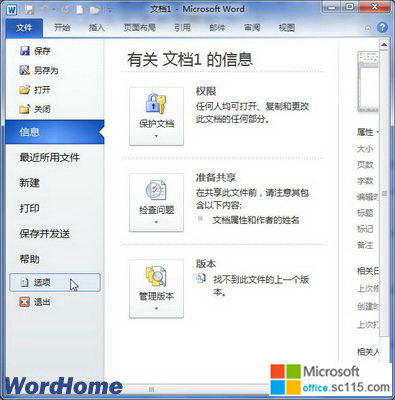
图2010062807 单击“选项”命令 第2步,在打开的“Word选项”对话框中切换到“保存”选项卡,并单击“默认文件位置”右侧的“浏览”按钮,如图2010062808所示。
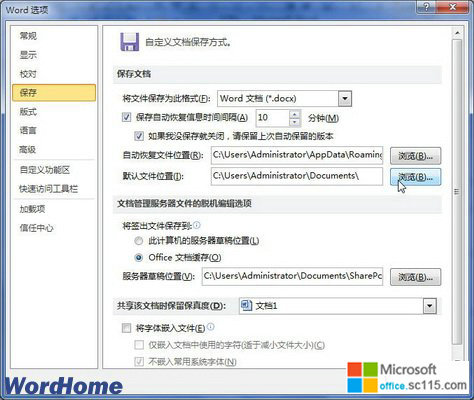
图2010062808 “Word选项”对话框 第3步,打开“修改位置”对话框,在左窗格中单击“计算机”按钮,然后在右窗格中选中Word文件保存位置,并单击“确定”按钮,如图2010062809所示。
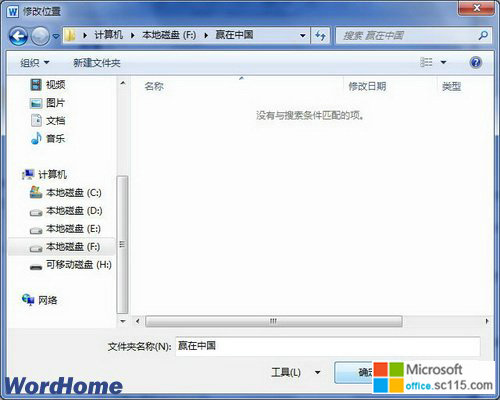
图2010062809 “修改位置”对话框 第4步,返回“Word选项”对话框,直接单击“确定”按钮即可,如图2010062810所示。
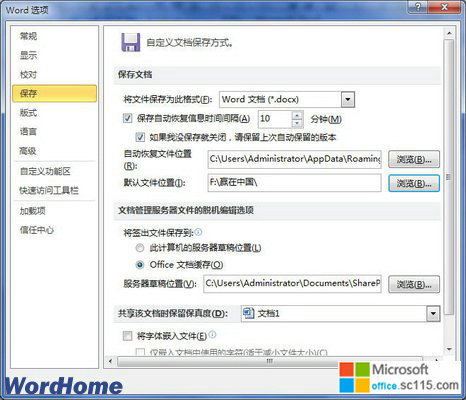
图2010062810 单击“确定”按钮




